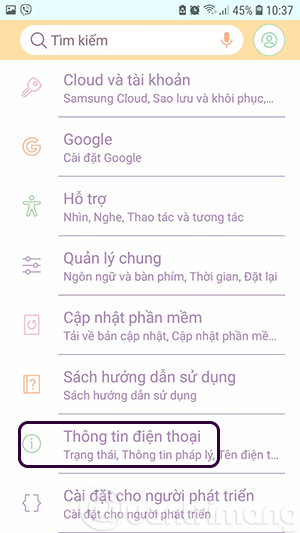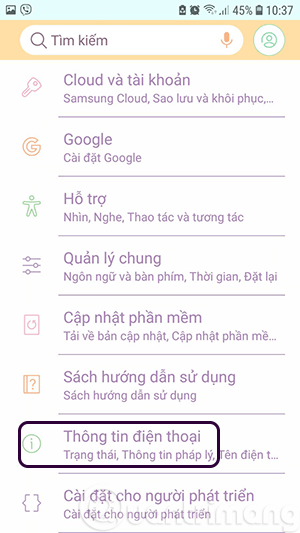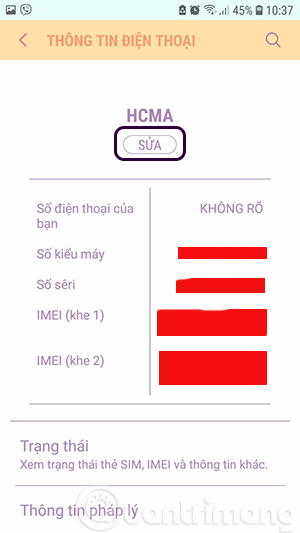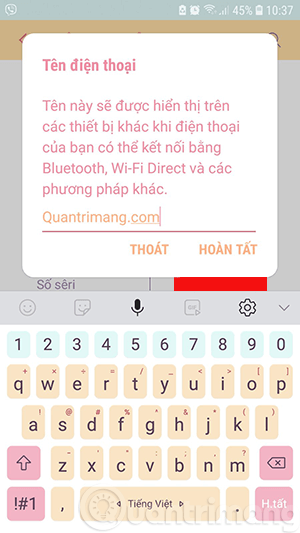Има много причини, поради които може да искате да промените името на телефона си с Android , особено ако имате няколко устройства в дома си. Може би току-що сте купили използван телефон или предавате устройството на други членове на семейството. Или може би използвате функцията „Намиране на моето устройство“ и искате да разграничите устройствата едно от друго.
Промяната на имената улеснява разграничаването им онлайн. Каквато и да е причината да преименувате телефона или таблета си с Android, ето как да го направите.
Променете името на вашия телефон или таблет с Android
Промяната на името на телефон или таблет с Android е малко по-двусмислена, тъй като как да го направите варира от устройство на устройство, въз основа на производителя и версията на Android, която устройството работи. Но намирането къде да промените името на устройството обикновено започва в Настройки > Всичко за телефона/Информация за телефона .
На телефони Samsung тук веднага ще видите името на телефона, щракнете върху Редактиране, за да промените името на друго име
На OnePlus 6T с OxygenOS, работещ с Android 10 , отидете на Настройки > Всичко за телефона/Информация за телефона > Име на устройството/Име на устройството и въведете името, което искате да използвате, след което натиснете OK.
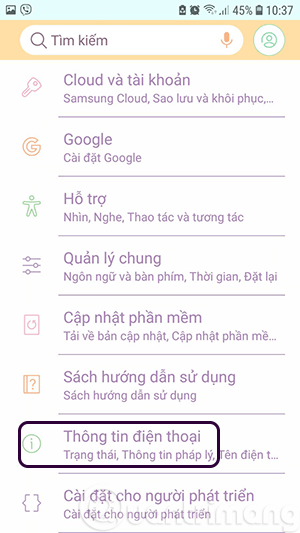
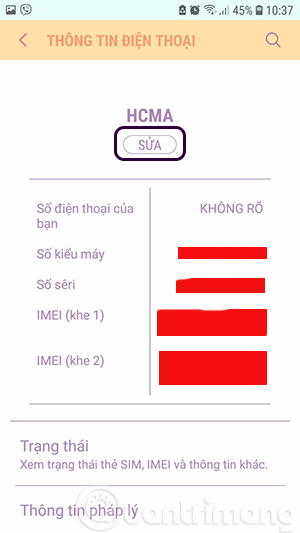
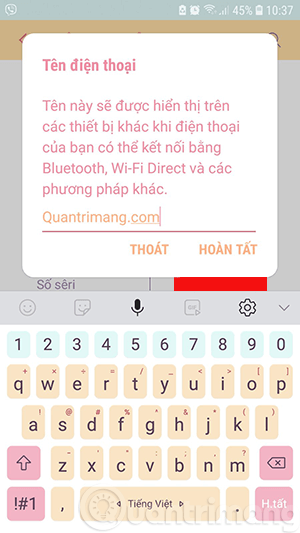
Освен че улеснява управлението на вашите устройства, промяната на името осигурява по-персонализирано изживяване. Тук например има 3 различни телефона с Android. И преименуването на всяко устройство е по-полезно от използването на общи имена като „Android P (1)“ и „Android P (2) “. Дори ако имате само едно устройство, името по подразбиране, с което идва, ще бъде скучно.